ITunes виси, когато свързвате iPhone: основната причина за проблема
Ако е необходимо да прехвърлите информация от компютъра си в iPhone или обратно, в допълнение към USB кабела, трябва iTunes, без които повечето от изискваните задачи няма да са налице. Днес ще разгледаме проблема, когато програмата iTunes виси, когато iPhone е свързан.
Проблемът при замразяването на iTunes, когато свързвате устройство с iOS, е един от най-често срещаните проблеми, които могат да бъдат причинени от различни причини. По-долу ще разгледаме най-честите причини за този проблем, което ще ви позволи да върнете iTunes функционалността.
съдържание
Основните причини за проблема
Причина 1: Неактуална версия на iTunes
На първо място, струва си да сте сигурни, че на компютъра ви е инсталирана най-новата версия на iTunes, което ще гарантира правилна работа с iOS устройства. Преди това сайтът ни вече ви е казал как да проверявате за актуализации, така че ако се открият актуализации за вашата програма, ще трябва да ги инсталирате и след това да рестартирате компютъра.
Как да актуализирате iTunes на компютъра си
Причина 2: Проверка на състоянието на RAM
Когато притурката е свързана към iTunes, натоварването на системата се увеличава драматично, в резултат на което може да се натъкне на факта, че програмата може да се окаже напълно затворена.
В този случай трябва да отворите прозореца "Диспечер на устройствата", до който можете да осъществите достъп, като използвате обикновен пряк път Ctrl + Shift + Esc . В прозореца, който се отваря, трябва да изключите iTunes, както и всички други програми, които консумират системни ресурси, но нямате нужда от тях по време на iTunes.
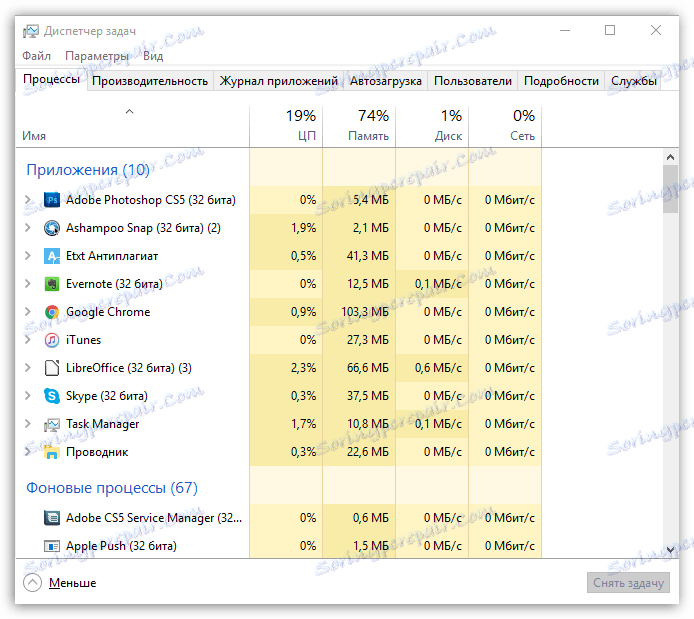
След това затворете прозореца "Мениджър на задачите" и след това рестартирайте iTunes и опитайте да свържете притурката си към компютъра.
Причина 3: Проблеми с автоматичното синхронизиране
Когато свържете своя iPhone с компютъра си, iTunes автоматично стартира автоматична синхронизация, която включва прехвърлянето на нови покупки и създаването на ново архивиране. В този случай трябва да проверите дали автоматичната синхронизация е причината за качването на iTunes.
За да направите това, изключете устройството от компютъра си и отново стартирайте iTunes. В горната част на прозореца кликнете върху раздела "Редактиране" и отидете на "Настройки" .
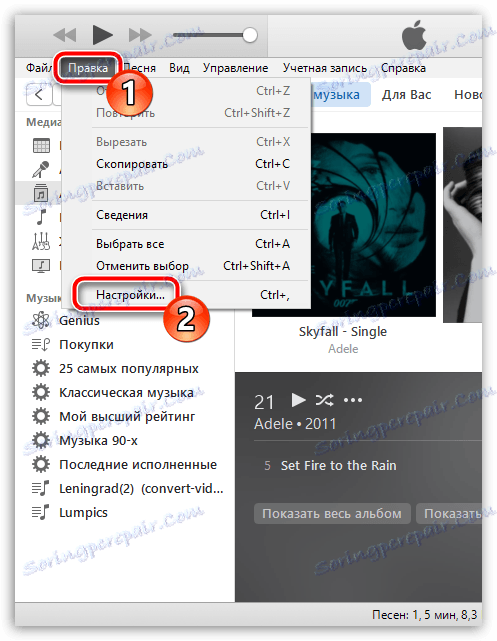
В прозореца, който се отваря, отворете раздела Устройства и поставете отметка в квадратчето до "Деактивиране на автоматичната синхронизация на устройствата iPhone, iPod и iPad" . Запазете промените.
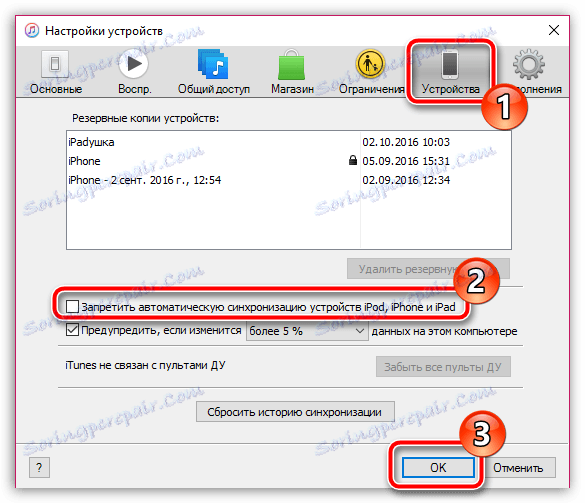
След като завършите тази процедура, ще трябва да свържете устройството си с компютъра. Ако проблемът със затварянето напълно изчезне, след това оставете автоматичната синхронизация деактивирана за момента, възможно е проблемът да бъде фиксиран, което означава, че функцията за автоматично синхронизиране може да бъде активирана отново.
Причина 4: Проблеми с профила в Windows
Някои от инсталираните програми за вашия акаунт, както и настройките, които сте посочили, могат да доведат до проблеми с iTunes. В този случай трябва да се опитате да създадете нов потребителски акаунт на компютъра, който ще ви позволи да проверите вероятността от тази причина за проблема.
За да създадете потребителски акаунт, отворете прозореца "Контролен панел" , задайте настройката "Малки икони" в горния десен ъгъл и след това отидете на "Потребителски акаунти" .
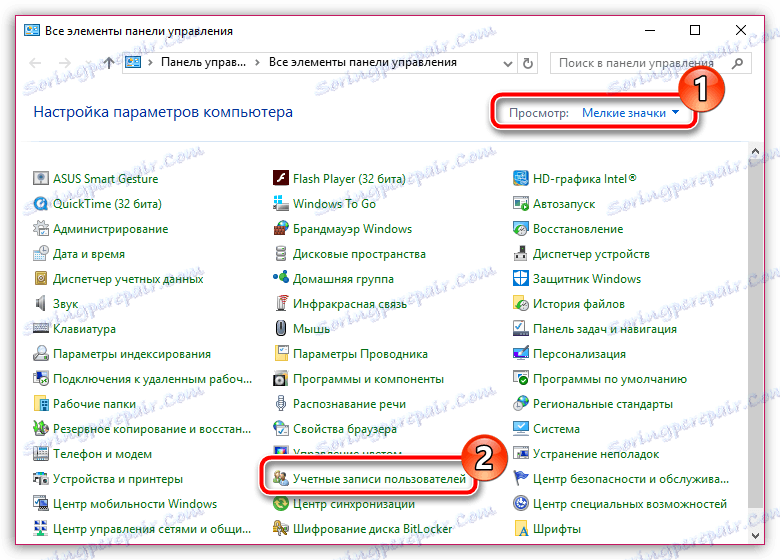
В отворения прозорец изберете елемента "Управление на друг профил" .
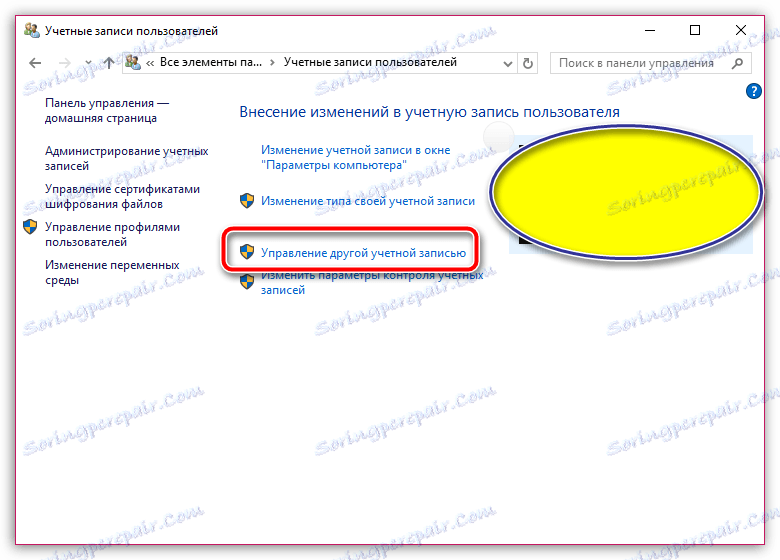
Ако сте потребител на Windows 7, тогава в този прозорец ще можете да продължите да създавате акаунт. Ако сте собственик на по-старата операционна система Windows, в долната част на прозореца кликнете върху бутона "Добавяне на нов потребител в прозореца" Настройки на компютъра " .
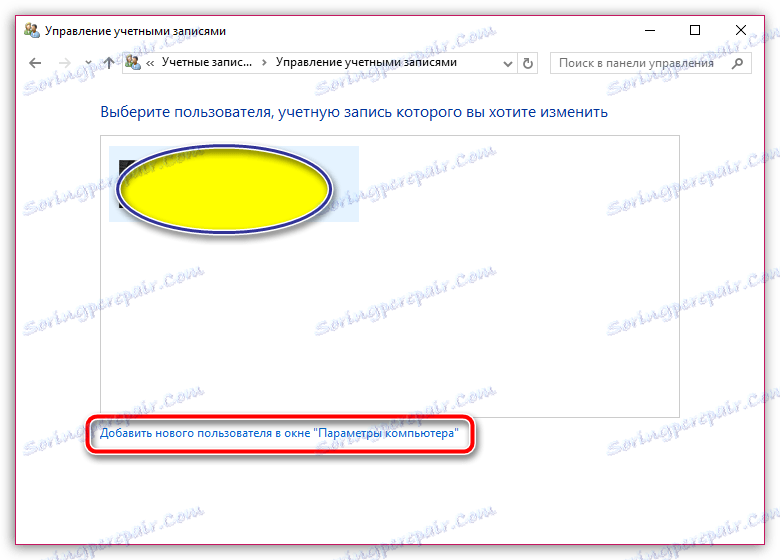
Ще бъдете прехвърлени в прозореца "Опции", където трябва да изберете опцията "Добавяне на потребител за този компютър" и след това да завършите създаването на нов акаунт.
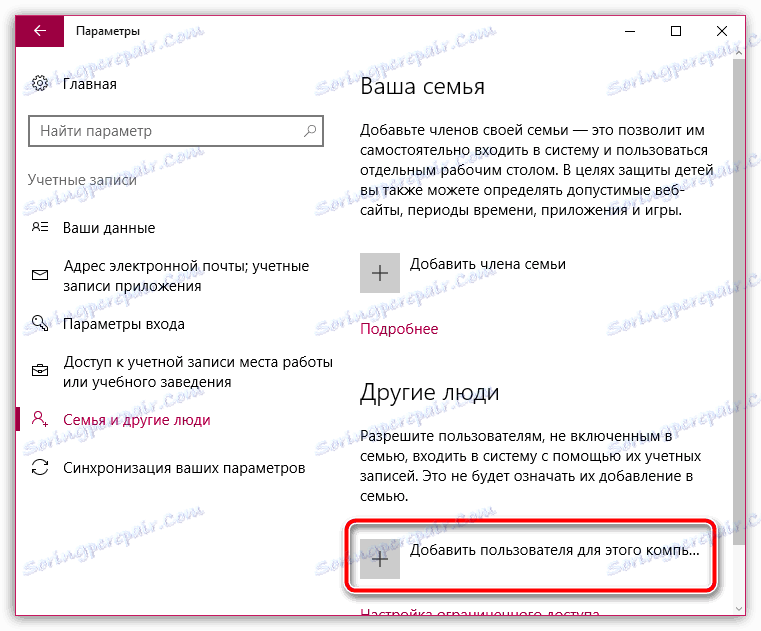
Когато преминете към нов профил, инсталирайте iTunes на компютъра и след това разрешете програмата, свържете устройството към компютъра и проверете за проблем.
Причина 5: софтуер за вируси
И накрая, много по-сериозна причина за проблема с работата на iTunes е наличието на вирусен софтуер на компютъра.
За да сканирате системата, използвайте функцията на вашия антивирус или специалната програма за лечение Dr.Web CureIt , която ще ви позволи да сканирате системата за всякакви видове заплахи и след това да ги отстраните своевременно.
Изтеглете помощната програма на Dr.Web CureIt
Ако след края на сканирането заплахите бяха открити, трябва да ги поправите, след което рестартирайте компютъра.
Причина 6: iTunes не работи правилно
Това може да се дължи както на действието на вирусния софтуер (което се надяваме, че сте коригирали), така и на други инсталирани програми на компютъра. В този случай, за да разрешите проблема, трябва да премахнете iTunes от компютъра си и да го направите напълно - когато го махнете, вземете други програми на Apple, инсталирани на вашия компютър.
Как да деинсталирате напълно iTunes от вашия компютър
След като iTunes се деинсталира от компютъра, рестартирайте системата и след това изтеглете най-новото разпространение на програмата от официалния сайт на програмиста и го инсталирайте на компютъра.
Надяваме се, че тези препоръки ви помогнаха да разрешите проблеми в програмата iTunes.